การแก้ไขข้อผิดพลาด 'ไม่มีไดรเวอร์สื่อ' ระหว่างการติดตั้ง Windows 10 ใหม่ทั้งหมด
เผยแพร่แล้ว: 2018-04-26'มีบางอย่างที่สวยงามเกี่ยวกับผืนผ้าใบที่ว่างเปล่า ความว่างเปล่าของจุดเริ่มต้นที่เรียบง่ายและบริสุทธิ์อย่างน่าทึ่ง'
ไพเพอร์เพย์น
ไปเป็นวันที่ผู้ใช้จะต้องผ่านกระบวนการที่ยาวนานเพียงเพื่อติดตั้ง Windows ท้ายที่สุด Microsoft ได้ทำให้ขั้นตอนต่างๆ ง่ายขึ้นและง่ายขึ้น ในทางกลับกัน คุณยังอาจประสบปัญหาเกี่ยวกับไดรเวอร์ที่อาจทำให้คุณไม่สามารถดำเนินการตามขั้นตอนการติดตั้งให้เสร็จสิ้นได้
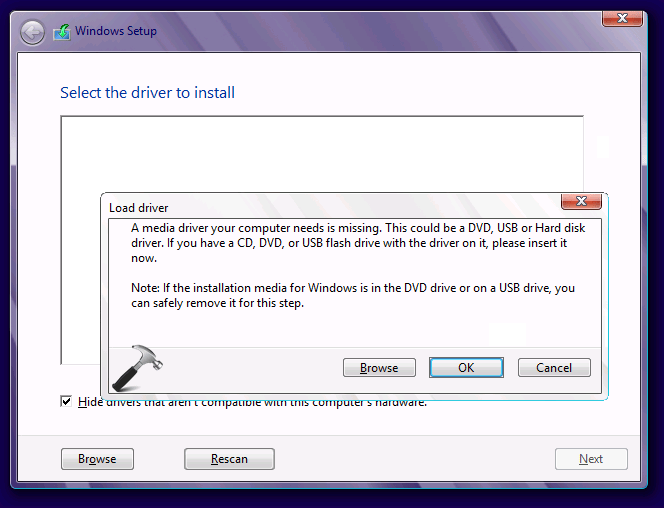
คุณควรทำอย่างไรเมื่อไดรเวอร์สื่อหายไปใน Windows 10 คุณอาจสังเกตเห็นว่าสื่อการติดตั้ง USB กำลังบู๊ตอย่างถูกต้อง อย่างไรก็ตาม กระบวนการติดตั้งไม่สำเร็จเนื่องจากไม่มีไดรเวอร์ฮับ USB มีสาเหตุหลายประการที่ทำให้เกิดข้อผิดพลาดนี้ และนี่คือสาเหตุบางส่วน:
- สื่อ ISO หรือไดรฟ์ดีวีดีเสียหาย
- ไดรฟ์ USB หรือพอร์ตผิดปกติ
- ไม่มีไดรเวอร์ USB หรือ DVD
- หน่วยใช้ Serial Advanced Technology Attachment (SATA) แทน Integrated Drive Electronics (IDE)
คุณไม่ต้องตกใจเพราะเราจะสอนวิธีแก้ไขข้อผิดพลาดไดรเวอร์สื่อที่ขาดหายไป อ่านบทความนี้ต่อไปเพื่อเรียนรู้วิธีแก้ไขปัญหาที่จะช่วยคุณกำจัดปัญหานี้
โซลูชันที่ 1: เป็นไปตามข้อกำหนดสำหรับ Windows 10
ก่อนที่คุณจะสามารถลองแก้ไขปัญหาได้ คุณต้องแน่ใจว่าคอมพิวเตอร์ของคุณตรงตามข้อกำหนดสำหรับ Windows 10 นอกจากนี้ คุณควรอัปเดต BIOS ของคุณก่อนที่จะเริ่มการติดตั้งระบบปฏิบัติการใหม่ทั้งหมด รายการด้านล่างเป็นข้อกำหนดขั้นต่ำของระบบสำหรับการเรียกใช้ Windows 10:
- RAM: 2GB สำหรับ 64-บิต หรือ 1GB สำหรับ 32-บิต
- CPU: 1GHz หรือโปรเซสเซอร์ที่เร็วกว่าหรือ SoC
- HDD: 20GB สำหรับระบบปฏิบัติการ 64 บิต หรือ 16GB สำหรับ OS แบบ 32 บิต
- GPU: DirectX 9 หรือเวอร์ชันที่ใหม่กว่าพร้อมไดรเวอร์ WDDM 1.0
- จอแสดงผล: อย่างน้อย 800 × 600
หากคุณต้องการเวิร์กโฟลว์ที่ราบรื่น ควรมี RAM อย่างน้อย 2GB หรือ 3GB สำหรับเวอร์ชัน 64 บิต สิ่งนี้จะช่วยให้คุณมีพลังในการประมวลผลที่ดียิ่งขึ้น
โซลูชันที่ 2: ลองใช้พอร์ต USB อื่นตรงกลาง
ผู้ใช้บางคนพบวิธีแก้ไขปัญหานี้แล้ว และวิธีแก้ปัญหาก็ค่อนข้างง่าย เมื่อพวกเขาเริ่มการติดตั้ง Windows 10 ใหม่ทั้งหมด พวกเขาใช้วิธีแก้ไขข้อผิดพลาดเดียวกันใน Windows 7 และ Windows 8 โดยพื้นฐานแล้ว สิ่งที่คุณต้องทำคือถอดไดรฟ์การติดตั้ง USB ออกระหว่างกระบวนการ จากนั้นลองใช้พอร์ตอื่น นี่คือขั้นตอน:
- ดาวน์โหลด Media Creation Tool และสร้างไดรฟ์การติดตั้ง USB
- บูตคอมพิวเตอร์จากไดรฟ์
- รอจนกว่าไฟล์การติดตั้งทั้งหมดจะโหลดเสร็จ
- เลือกการกำหนดลักษณะของคุณ จากนั้นคลิก ติดตั้งทันที
- เมื่อคุณเห็นข้อความแสดงข้อผิดพลาด คลิกยกเลิก
- ถอดไดรฟ์ USB และเสียบเข้ากับพอร์ตอื่น
- คลิกติดตั้งทันที กระบวนการติดตั้งควรดำเนินการต่อจากที่นี่
วิธีแก้ปัญหาดังกล่าวควรได้ผลสำหรับคุณ อย่างไรก็ตาม เป็นที่น่าสังเกตว่าวิธีนี้ส่วนใหญ่สำหรับผู้ใช้ที่เคยติดตั้ง Windows 10 ในหน่วยของตนก่อนหน้านี้
แนวทางที่ 3: การใช้แฟลชไดรฟ์ USB อื่น
ด้วยเหตุผลแปลก ๆ บางอย่าง USB แฟลชไดรฟ์แม้ว่าจะใช้งานร่วมกันได้จะไม่โหลดไฟล์การติดตั้งทั้งหมด ในกรณีนี้ ขอแนะนำให้ติดตั้ง Media Creation Tool บน USB stick อื่น
นอกจากนี้ยังเป็นที่น่าสังเกตว่าหากคุณไม่เคยติดตั้ง Windows 10 บนคอมพิวเตอร์ที่มีปัญหา เป็นไปได้ว่าปัญหาบางอย่างของพอร์ต USB 3.0 อาจทำให้ BIOS ไม่สามารถโหลดไฟล์การติดตั้งได้ ดังนั้น คุณจึงควรใช้พอร์ต USB 2.0 เมื่อติดตั้ง Windows 10 เท่านั้น คุณสามารถระบุพอร์ต USB 3.0 ได้อย่างง่ายดายโดยใช้แถบสีน้ำเงินด้านใน

แนวทางที่ 4: การเปลี่ยน SATA เป็น IDE
เป็นไปได้ว่าโหมด SATA ทำให้เกิดปัญหา ข้อผิดพลาดนี้เกิดขึ้นเมื่อเครื่องใช้ IDE โดยเฉพาะ แต่สื่อการติดตั้งจะบู๊ตด้วย SATA จากที่กล่าวมา การเปลี่ยน SATA เป็น IDE ใน BIOS หรือ UEFI สามารถแก้ไขปัญหาได้ เพียงทำตามคำแนะนำด้านล่าง:
- บูตเข้าสู่ BIOS
- เลือกอย่างใดอย่างหนึ่งต่อไปนี้: ขั้นสูง การกำหนดค่าพื้นที่เก็บข้อมูล การกำหนดค่าไดรฟ์ หรือการกำหนดค่า IDE
- ไปที่โหมด SATA คุณสามารถไปที่ Set SATA As หรือ SATA Configuration
- เปลี่ยนตัวเลือกเป็น IDE, Compatible หรือ ATA
- บันทึกการเปลี่ยนแปลงที่คุณเพิ่งทำ
- ลองติดตั้ง Windows 10 อีกครั้งและตรวจสอบว่าข้อผิดพลาดได้รับการแก้ไขหรือไม่
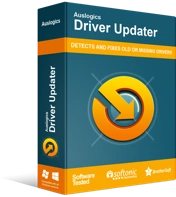
แก้ไขปัญหาพีซีด้วย Driver Updater
ประสิทธิภาพของพีซีที่ไม่เสถียรมักเกิดจากไดรเวอร์ที่ล้าสมัยหรือเสียหาย Auslogics Driver Updater วินิจฉัยปัญหาของไดรเวอร์และให้คุณอัปเดตไดรเวอร์เก่าทั้งหมดในคราวเดียวหรือทีละรายการเพื่อให้พีซีของคุณทำงานได้ราบรื่นยิ่งขึ้น
โซลูชันที่ 5: ปิดใช้งาน/เปิดใช้งานตัวเลือกบางอย่างใน BIOS
ผู้ใช้บางคนพยายามแก้ไขข้อผิดพลาดด้วยการปิดใช้งานตัวเลือกบางอย่างใน BIOS หากคุณกำลังพยายามติดตั้ง Windows 10 รุ่น 64 บิต คุณสามารถบูตเข้าสู่ BIOS และลองปิดการใช้งาน Legacy USB และ Legacy BIOS ก่อนที่คุณจะเสียบไดรฟ์การติดตั้งแฟลช ตรวจสอบให้แน่ใจว่าคุณได้เปิดใช้งาน AHCI แล้ว
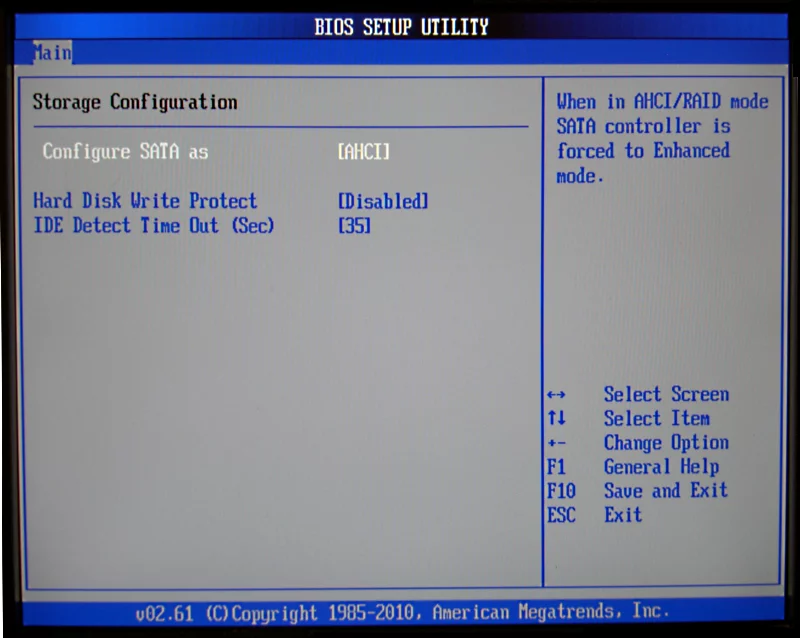
ในการกำหนดค่าบางอย่าง ผู้ใช้สามารถตั้งค่าตัวเลือก USB เป็น USB 3.0 เท่านั้น ในทางกลับกัน เราแนะนำให้ตั้งค่าเป็น อัตโนมัติ หากตัวเลือกดังกล่าวมีอยู่ในเมนู BIOS
แนวทางที่ 6: การเลือกรูฟัส
หากคุณได้ลองใช้วิธีการข้างต้นแล้วและข้อผิดพลาดยังคงมีอยู่ คุณอาจต้องการเลือกใช้ Rufus แทนการใช้ Media Creation Tool ให้บริการโดย Microsoft โปรแกรมนี้ใช้งานได้ปกติ อย่างไรก็ตาม เราขอแนะนำให้เริ่มต้นจากศูนย์โดยใช้เครื่องมือสำรอง หากคุณใช้วิธีแก้ปัญหาอื่นๆ หมดแล้ว นอกจากนี้ หากคุณได้ติดตั้ง Windows 10 จาก USB แฟลชไดรฟ์ เราแนะนำให้ดาวน์โหลดไฟล์ ISO และเบิร์นลงในดีวีดีแทน
เมื่อคุณติดตั้ง Windows 10 สำเร็จแล้ว เราขอแนะนำให้คุณอัปเดตไดรเวอร์ของคุณเป็นประจำ โดยใช้ Auslogics Driver Updater ตามข้อความแสดงข้อผิดพลาด ปัญหาเกิดขึ้นเนื่องจากโปรแกรมควบคุมสื่อขาดหายไป ดังนั้น คุณควรตรวจสอบให้แน่ใจว่าคุณมีไดรเวอร์เวอร์ชันล่าสุดที่ผู้ผลิตแนะนำ ซึ่งจะช่วยป้องกันปัญหาที่คล้ายกันนี้ไม่ให้เกิดขึ้น และยังช่วยปรับปรุงความเร็วและประสิทธิภาพของคอมพิวเตอร์ของคุณอีกด้วย
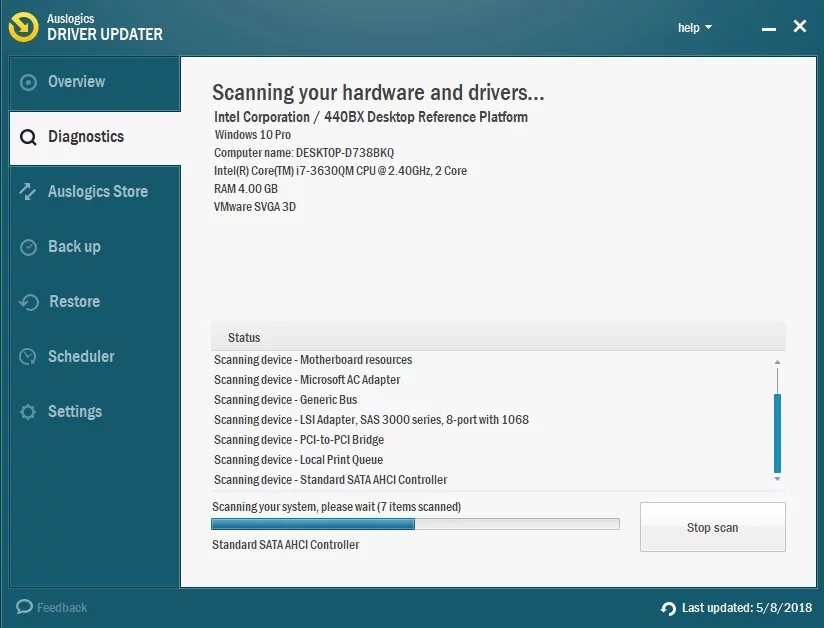
คุณมีคำชี้แจงหรือข้อเสนอแนะ?
แจ้งให้เราทราบในความคิดเห็นด้านล่าง!
